Reinstale o SSIS para corrigir o problema
- Este erro ocorre se houver problemas de configuração, permissões ou fonte de dados.
- Para corrigi-lo, você pode verificar se o serviço SSIS está em execução ou pode verificar as permissões para o pacote SSIS.

xINSTALE CLICANDO NO ARQUIVO PARA DOWNLOAD
- Baixe a ferramenta de reparo do PC Restoro que vem com tecnologias patenteadas (patente disponível aqui).
- Clique Inicia escaneamento para encontrar problemas do Windows que possam estar causando problemas no PC.
- Clique Reparar tudo para corrigir problemas que afetam a segurança e o desempenho do seu computador.
- Restoro foi baixado por 0 leitores deste mês.
SQL Server Integration Services (SSIS) é uma ferramenta popular para integrar e transformar dados. No entanto, às vezes você pode encontrar DTS_E_PROCESSINPUTFAILED com o código de erro 0x80131501 ao tentar executar um pacote SSIS.
Esse código de erro indica que o pacote não foi executado corretamente. Neste artigo, exploraremos as várias causas do código de erro 0x80131501 e forneceremos alguns métodos para ajudar a corrigi-lo.
O que causa o código de erro SSIS 0x80131501?
O código de erro 0x80131501 no SSIS pode ser causado por vários fatores. Aqui estão algumas das causas mais comuns:
- Problemas de configuração – Este código de erro pode aparecer devido a problemas com as configurações do pacote, incluindo variáveis ausentes, strings de conexão incorretas ou configurações.
- serviço SSIS parado – Se o serviço SQL Server Integration Services não estiver em execução ou com problemas, pode causar falha na execução correta do pacote.
- Problemas de permissão – Se a conta usada para executar o pacote SSIS não tiver as permissões necessárias para acessar os recursos, como arquivos ou bancos de dados exigidos pelo pacote.
- Problemas de fonte de dados – O erro pode ocorrer devido a problemas com a fonte de dados, como uma conexão ausente ou incorreta com a fonte de dados ou problemas com os dados.
- O pacote tem erros – Se o pacote tiver erros, como componentes ausentes ou configurados incorretamente, eles podem impedir que ele seja executado corretamente.
Agora que você conhece as causas do erro, vamos às soluções.
O que posso fazer para corrigir o código de erro SSIS 0x80131501?
Dica de especialista:
PATROCINADAS
Alguns problemas do PC são difíceis de resolver, especialmente quando se trata de repositórios corrompidos ou arquivos ausentes do Windows. Se você estiver tendo problemas para corrigir um erro, seu sistema pode estar parcialmente quebrado.
Recomendamos a instalação do Restoro, uma ferramenta que fará uma varredura em sua máquina e identificará qual é a falha.
Clique aqui para baixar e começar a reparar.
Antes de irmos para as correções avançadas, aqui estão algumas verificações preliminares que você deve fazer:
- Você deve ter acesso ao pacote SSIS que está causando o problema.
- Verifique se você tem acesso a SQL Server Management Studio.
- Deveria permissões administrativas no servidor onde o pacote SSIS está armazenado.
- Crie um backup do seu sistema.
- Certifique-se de que não haja atualizações pendentes para o servidor SQL.
Agora que você concluiu essas verificações, vamos para as soluções reais.
1. Verifique a configuração do pacote
- aperte o janelas Tipo de chave ferramentas de dados do servidor sql, e clique Abrir.
- Clique Arquivo, em seguida, selecione Abrir. Vá para o local do pacote SSIS, selecione o pacote e clique em Abrir.
- Vou ao Controle de fluxo guia, localize e clique duas vezes em cada Gerenciador de conexões usado pelo pacote para abrir seu editor.

- Verifique se as informações de conexão estão corretas. Caso contrário, faça as alterações e atualize-o.
- Vou ao Variáveis guia e verifique todas as variáveis usadas para o pacote para garantir que os valores estejam corretos. Se não, edite e atualize-os.
- Mude para o Configurações do pacote guia e verifique se as configurações do pacote estão definidas corretamente. Caso contrário, faça alterações e atualize-as.
Se você está enfrentando problemas como Função incorreta de falha na configuração (0X80070001) usando o SQL Server Data Tools, recomendamos que você verifique este guia.
2. Verifique as permissões da conta
- aperte o janelas Tipo de chave estúdio de gerenciamento do servidor sql, e clique Abrir.

- Conecte-se à instância do SQL Server em que o pacote SSIS está armazenado.
- Expandir o Catálogo de Serviços de Integração, clique com o botão direito do mouse no pacote SSIS que deseja executar e selecione Executar.
- No Definir valores guia, localize o Conta opção. Certifique-se de que a conta usada para executar o pacote esteja listada e tenha as permissões necessárias.
- Além disso, determine quais recursos o pacote SSIS requer para executar, como bancos de dados, arquivos ou recursos de rede.
- Correção: System. Dados. SqlClient. SQLException (0x80131904)
- amd_ags_x64.dll ausente: 5 maneiras de corrigi-lo
- 0xcaa70010 no Office 365: como corrigir este erro de login
3. Verifique se o serviço SSIS está em execução
- Imprensa janelas + R para abrir o Correr console.

- Tipo services.msc e clique OK para abrir o Serviços aplicativo.
- Localize e clique duas vezes no Serviços de Integração do SQL Server serviço.

- Verifique se o status do serviço está em execução. Se não, clique Começar.
- Clique Aplicar e OK para fechar a janela.
4. Verifique se há erros no nível do pacote
Se o pacote que está causando o erro estiver armazenado em um servidor remoto, pode ser necessário primeiro copiá-lo para sua máquina local.
- aperte o janelas Tipo de chave ferramentas de dados do servidor sql, e clique Abrir.
- Abra o pacote que está causando o erro.
- Vou ao Gerenciadores de conexão guia e verifique se todos os gerenciadores de conexões estão configurados corretamente e se as strings de conexão são válidas. Caso contrário, faça alterações e atualize-as.

- Mude para o Lista de Erros guia e revise quaisquer erros exibidos na lista. Resolva os erros de acordo.
- Agora vá para o Construir menu e escolha Construir Solução.

- Se a compilação for bem-sucedida, implante o pacote no servidor ou local apropriado.
5. Reinstale o SSIS
- Imprensa janelas + R para abrir o Correr console.

- Tipo appwiz.cpl e clique OK abrir Programas e características.
- Localize e selecione Serviços de integração do Microsoft SQL Server e clique Desinstalar.

- Faça o download do versão mais recente do SSIS no site da Microsoft.
- aperte o janelas Tipo de chave instalador do estúdio visual, e clique Abrir.

- Escolha a edição de Estúdio visual e clique Modificar.
- Vá para Armazenamento e processamento de dados de cargas de trabalho guia, selecione Ferramentas de dados do SQL Server, e clique Modificar.

- Siga as instruções na tela para concluir o processo.
Portanto, esses são métodos para corrigir o código de erro SSIS 0x80131501. Se você tiver alguma dúvida ou sugestão, sinta-se à vontade para mencioná-los na seção de comentários abaixo.
Ainda tendo problemas? Corrija-os com esta ferramenta:
PATROCINADAS
Se os conselhos acima não resolverem seu problema, seu PC pode ter problemas mais profundos no Windows. Nós recomendamos baixando esta ferramenta de reparo de PC (classificado como Ótimo no TrustPilot.com) para resolvê-los facilmente. Após a instalação, basta clicar no botão Inicia escaneamento botão e, em seguida, pressione Reparar tudo.
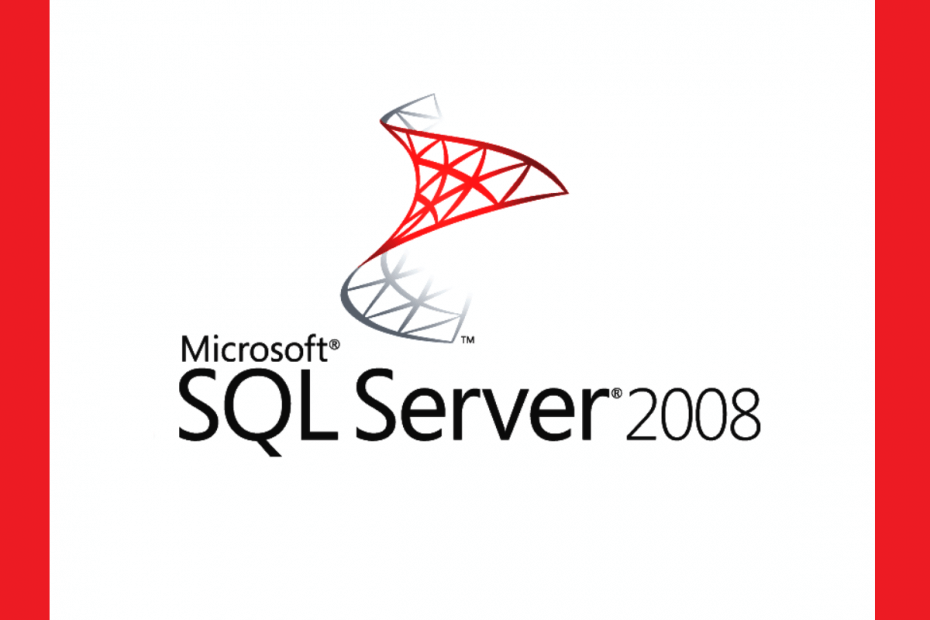
![5 melhores softwares de backup de servidor SQL [Gratuito e Pago]](/f/373b0a166400f065aab2d198f3a9ff03.jpg?width=300&height=460)
![5+ melhores hospedagem Windows com SQL Server [Guia 2021]](/f/69edcf9098a93f2c2c5d662896dba4e3.jpg?width=300&height=460)